 hallo para blogger baru post lagi deh , sesuai permintaan blogger
hallo para blogger baru post lagi deh , sesuai permintaan blogger
yg udah comment tentang cara penggunaan istallaware 7 ,seperti apa!!
oh yah, aplikasi ini berfungsi untuk membuat installer window's
lebih cocoknya buwat programmer untuk membuat aplikasi setup.
ehehhe makasih yah yg udah comment soalnya low ada comment di blog ini
jadi semngat nulis artikelnya, hehhehe
walaupun agak lama di buat artikel eheheh maff yah , langsung aja
nih cara nya sebagai berikut :
1. pada menu wizard pilih prohect name sesuai keinginan anda , dan atur
posisi project tersebut di tempatkan,sampel aku pake project
application AudioPlayer&project folder c:\users\backtrack\documents\
audioplayer\
tekan tombol OK deh
2. oh ya hampir aja lupa , penulis menggunakan pemograman delphi 2010,
untuk membuat installer,kemudian klik tombol next
3. isikan product name & manufacturing sesuai keinginan anda ,pokoknya
bebas deh hehehhe untuk sampel liat di JPEG,klik tombol next
4. oh yah pilih tempat program anda diletakan , heheh udahnya klik
tombol next deh.
5. nah, ini pengaturan shortcuts dimana nantinya akan diposisikan,
penulis pilih desktop deh , and pilih next
6. karna file type nya udah default, jadi g usah pilih, bisa dikosongkan
bila perlu,dan klk tombol next.
7. klik tombol finish deh utk selesai configurasi 
8. maka proses build pun berlangsung tunggu sampai selesai yah..
itulah penjelasan singkat dari aplikasi instalaware7 , semoga artikel ini
dpat bermanfaat buwat agan blogger semua ,...
Rabu, 13 Juli 2011
cara membuat file installer/ setup menggunakan insatallaware7
Senin, 30 Mei 2011
RECORD MENGGUNAKAN CAMTASIA STUDIO 7
Labels: Tips Kali ini penulis jelaskan bagaimana cara merekam aktifitas menggunakan aplikasi camtasia stuio 7, yang perlu anda perhatikan sebelum merekan aktifitas dalam computer anda , anda harus mempersiapkan apa saja yang akan nantinya akan anda rekam , kemudian siapkan microphone bila anda menginginkan audio suara anda , dan bila anda tidak menggunakan audio suara anda anda bias menggunakan instrument mp3 agar membantu dalam proses record.
Kali ini penulis jelaskan bagaimana cara merekam aktifitas menggunakan aplikasi camtasia stuio 7, yang perlu anda perhatikan sebelum merekan aktifitas dalam computer anda , anda harus mempersiapkan apa saja yang akan nantinya akan anda rekam , kemudian siapkan microphone bila anda menginginkan audio suara anda , dan bila anda tidak menggunakan audio suara anda anda bias menggunakan instrument mp3 agar membantu dalam proses record.
Bila anda telah selesai install aplikasi ini , berikut merupakan langkah – langkah cara merekam sebagai berikut :
1.Buka all programs pada computer anda , pilih camtasia studio 7 - > applications -> Camtasia Recorder.
2.Maka akan muncul sebuah tombol merah dengan nama REC, klik tombol merah tersebut untuk memulai record pada aktifitas yang berlangsung.
3.Maka akan muncul hitungan mundur yang memandakan anda harus sudah siap untuk memulai ketika hitungan munduk ke – 1 
4.Tekan F10 , pada keyboard anda berfungsi untuk menghentikan record , maka akan muncul jendela baru priew yang berfungsi untuk priew yang telah anda record, klik tombol Save & Edit.
5.Beri nama sesuai dengan keinginan anda , kemudian klik tombol save, hasil penyimpanan akan berbentuk file *.camcord
6.Maka anda akan disajikan pada jendela camtasia studio 7 untuk melakukan edit dan lain – lain.
Itulah langkah – langkah cara merekan aktifitas dalam computer anda menggunakan aplikasi camtasia studio 7 , bila kurang jelas dalam modul ini , anda bias lihat langsung pada video tutorial yang penulis buat.
Minggu, 29 Mei 2011
INSTALL CAMTASIA STUDIO 7
Labels: Tips Pembahasan kali ini penulis akan menjelaskan bagaimana cara install camtasia studio 7, cara nya cukup mudah yang anda perlukan hanya sebuah aplikasi camtasia dan berserta serial numbernya , sebagai berikut :
Pembahasan kali ini penulis akan menjelaskan bagaimana cara install camtasia studio 7, cara nya cukup mudah yang anda perlukan hanya sebuah aplikasi camtasia dan berserta serial numbernya , sebagai berikut :
1.Buka aplikasi camtasia studio 7, maka akan muncul jendela dari kemtasia studio tersebut , bila anda menginkan aplikasi ini berada di system operasi anda , anda hanya perlu klik tombol next
2.Kemudian untuk menyetujuji system ini pada operasi anda , klik bitbutton I accept , kemudian klik tombol next
3.Masukan serial number , name user bebas, penulis memasukan user dengan nama irfan
4.Secara default penempatan system ini pada parisi c, yang anda hanya lakukan hanyalah klik tombol next
5.Bila anda menginkan aplikasi ini sebgai tambahan pada Microsoft Office 2007/2010 , klik enable , kemudian klik next
6.Jika anda menginkan secara default , yang perlu anda lakukan hanyalah klik tombol next
7.Maka proses install aplikasi camtasia studio 7 akan berlangsung
8.Bika sudah selesai menginstal camtasia sudio 7 , klik tombol finish , 
Aplikasi camtasia Studio 7 , sudah support pada sisitem operasi Windows Xp service Pack 2 & 3,dan tak kalah ketinggalan window’s 7 pun sudah support . agar hasil camtasia studio ini maksimal gunakan Requiment Pentium 4 dengan kapasitas 2,66Ghz ,Ram 512 Mb, Hardisk 40Gb.
agar hasil record bagus dari resolusi gambar tersebut , gunakan lah kartu grafis pada computer anda ( VGA ) , minimal VGA 125Mb. Untuk memaksimalkan recorder in computer
Cara install Microsoft Office 2010
 Hallo para blogger , selamat pagi semuanya … .. kali ini penulis akan share cara install Microsoft Office 2010 , hehehe mungkin agak jadul juga yah di denger nya, hehehehee …siapa sih yang ga tau aplikasi perkantoran ini , heheheheheh aplikasi ini cukup popular dikalangan semua pengguna computer , hehehe oh yah sekeder pemberitahuan untuk mengintsall Microsoft Office 2010 kalian harus dan kudu mengintsl terlebih dahulu Window’s Xp Service Pack 3 , untuk RAM nya sih heheheheh 512mb juga bagus ko hehehehe… . so lagsung aja yang cara instalnya seperti apa ….let’s Go .
Hallo para blogger , selamat pagi semuanya … .. kali ini penulis akan share cara install Microsoft Office 2010 , hehehe mungkin agak jadul juga yah di denger nya, hehehehee …siapa sih yang ga tau aplikasi perkantoran ini , heheheheheh aplikasi ini cukup popular dikalangan semua pengguna computer , hehehe oh yah sekeder pemberitahuan untuk mengintsall Microsoft Office 2010 kalian harus dan kudu mengintsl terlebih dahulu Window’s Xp Service Pack 3 , untuk RAM nya sih heheheheh 512mb juga bagus ko hehehehe… . so lagsung aja yang cara instalnya seperti apa ….let’s Go .
Hehhehehe perhatikan dengan baik yah , cara mengintsla ini penulis jelaskan untuk Microsoft Office 2010 ver RTM, versi RTM merupakan Versi yang sudah dicrack , hehehehhe jadi dalam versi ini g harus user memasukan serial number hehehehehhehe , berikut merupakan cara nstalnya;1.Siapkan Microsoft Office 2010 anda hehehehhe , maka akan melakukan pengecekan system dalam computer anda.
2.Hehehe untuk menyetujui aplikasi ini di tempatkan pada system anda klik I accep deh and continue deh.
3.Klik tombol install heheheheh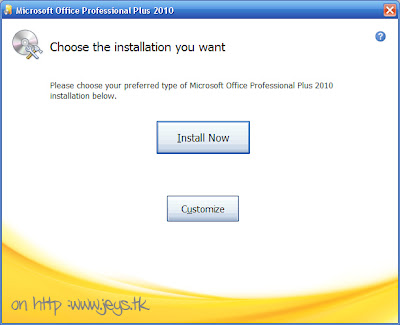
4.Maka proses intal pun akan dilakukan deh tunggu sampai selesai yah … 
5.Setelah selesai menginstal Microsoft Office 2010 ,klik tombol Close, oopsss jangan dibuka terlebih dahulu yah Microsoft Office 2010 nya hehehehhe.
6.Kemudian jalankan Mini-KMS Activator deh , sebelum mengintal ini saran penulis disable kan terlebih dahulu antivirus yang anda gunakan.
7.Kemudian klik tombol Activation Office 2010 VL
8.Maka aplikasi tersebut akan melakukan perubahan pada aplikasi Microsoft Office 2010, hehehehhe Tujuan dari ini untuk dan agar Office nya Free deh.
9.Kemudina klik bat retail hehehehehhehehehehe tujuan ini agar Product key nya di Crack supaya FREe. .. . . .
10.Ini merupakan screen shot hehehehe yg udah Free hehehehe , anda bias lihat di Help ‘ terdapat Product Activated , mantap kan heheheheh
Semoga apa yang penulis jelaskan bias bermanfaat hehehehehheheehehhe ……… and have nice days.
Menggunakan AVS Video Converter 7
 Aplikasi AVS Video Converter 7 merupakan aplikasi yang berfungsi converter video, hehhehehe saat penulis download video diyoutube hhehehehe pokoknya mantap deh hehehehe nieh penulis kasih tau cara menggunakanya heheheheh sebagai berikut :
Aplikasi AVS Video Converter 7 merupakan aplikasi yang berfungsi converter video, hehhehehe saat penulis download video diyoutube hhehehehe pokoknya mantap deh hehehehe nieh penulis kasih tau cara menggunakanya heheheheh sebagai berikut :
1.Pastikan anda telah mendownload apikasi tersebut, hehhe kemudian , anda bisa melih video apa yang nantinya menjadi type apa , hehehe 
2.Hehehe pilih tombol browse hheheheheh pilih video yang anda inginkan hehehe penulis menjelaskan type file video *flv, kemudian pilih open
3.Pilih tombol convert now, hehleheeh sekarang proses convert pun berlangsung.
4.Bila sudah selesai convert , anda bisa langsung pilih fiolder hasil convert video.
5.Hehehhehe mungkin cara 1 sampai 4 agak ribet juga yah heheheheh , klik kanan pada file video yang anda inginkan , pilih type format apa yang anda inginkan.
Mudah – mudahan bermanfaat yah and have nice day’s
Cara menghilangkan activcation pada window’s Xp 3
 Heheheeh nieh pengalamanku pada saat aku baru instal window’s Xp 3, hhehhe sebenarnya dikomputer pengen nyoba microsoft office 2010, hehehee pi pas di instal xp3 nya terdapat activate 30 hari heheheheh jadi bt kan , heheheh search di mbah google ketemu deh cara yang pas hehehehe cara ini ampuh juga loh.
Heheheeh nieh pengalamanku pada saat aku baru instal window’s Xp 3, hhehhe sebenarnya dikomputer pengen nyoba microsoft office 2010, hehehee pi pas di instal xp3 nya terdapat activate 30 hari heheheheh jadi bt kan , heheheh search di mbah google ketemu deh cara yang pas hehehehe cara ini ampuh juga loh.
Pengen tau ga cara mengkill activation di xp3 so langsung saja yah .... berikut merupakan tips menggunakan nya hehehehehhe sbb:
1.Nieh merupakan activation yang diwaktu 30 hari , pi santai aja yah kawan hehehe 
2.Masuk ke ke regedit Pastikan anda mengikuti langkah berikut HKEY_LOCAL_MACHINE\SOFTWARE\Microsoft\Windows NT\CurrentVersion\WPAEvents. Bila sudah masukan angka valuenya sesuai dengan gambar berikut,klik ok.
3.Masih pada WPAEvents , klik kanan pilih aja permission ,pilih system klik deny nya deh , klik ok.
4.Restart deh hehehehehe, aku lihat activate nya ternyata udah aktif heheheheheh
Selamat mencoba hehehehehe and have nice day’s.
Cara instal Nitro Pdf Professional 6
 Sebelumnya penulis telah menjelaskan cara menggunakan aplikasi Nitro Pdf Professional 6, pembahasan kali ini penulis akan menjelaskan bagaiman cara instal nya , heeheeheheh cara instalnya mirip kaya corel draw ketika registrasi aplikasi tersebut, hehheheeh pi jangan kawatir sobat blogger karna penulis baik hati dan tidak sombong maka penulis akan menjelaskanya secara rinci deh mulai dari instalnya sampai ke registrasinya heheheheheheh ....
Sebelumnya penulis telah menjelaskan cara menggunakan aplikasi Nitro Pdf Professional 6, pembahasan kali ini penulis akan menjelaskan bagaiman cara instal nya , heeheeheheh cara instalnya mirip kaya corel draw ketika registrasi aplikasi tersebut, hehheheeh pi jangan kawatir sobat blogger karna penulis baik hati dan tidak sombong maka penulis akan menjelaskanya secara rinci deh mulai dari instalnya sampai ke registrasinya heheheheheheh ....
Oh yah sekedar mengingatkan aplikasi Nitro Pdf Professional 6 itu berfungsi untuk melakukan conversi dari doc ke pdf dan sebaliknya ,, hehehee so langsung saja berikut merupakan cara instalnya :
1.Pastikan anda telah download aplikasi tersebut , kemudian klik exe dari aplikasi tersebut, maka akan muncul gambar berikut kemudian klik next
2.Untuk menyetujui aplikasi ini di sistem operasi anda klik tombol next dan accep deh
3.Karna udah default kemudian klik next lagi deh 
4.Configurasi dari step 1 sampai 3 telah selesai kemudian anda klik tombol next deh
5.Maka proses instal pun berlangsung
6.Klik finish deh, hehheee gampangkan , sekarng siapkan dirimu tuh melakukan registrasinya deh .
7.Klik bitbutton active nitro pdf professional, klik next
8.Klik active manually using web broweser
9.Masukan angka activate certificate , kemudian klik tombol active deh
10.Sukses kan gampang kan hehehe
11.Nieh tampilan dari aplikasi Nitro Pdf Professional 6
12.Nieh tampilan ketika di microsoft office membentuk menu baru Nitro Pdf Professional 6
Mudah – mudahan apa yang penulis sampaikan bermanfaat and have nice day’s.



